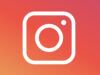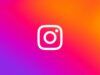Come recuperare foto archiviate Instagram
Dopo aver nascosto alcuni tuoi scatti su Instagram, hai avuto dei ripensamenti e hai deciso di rimuoverle dall’archivio, in modo da mostrarle nuovamente nel feed: il problema, però, è che non usi la suddetta funzione da tempo immemore e ora non riesci più a trovare l’opzione che ti serve!
Non ti preoccupare: se le cose stanno così e, quindi, ora ti stai domandando come recuperare le foto archiviate su Instagram, posso spiegarti io come riuscire nel tuo intento. Ti anticipo già che puoi effettuare quest’operazione facilmente sia sui post che sulle storie, sia da smartphone e tablet che da PC.
Che ne dici, allora, di mettere le chiacchiere da parte e di metterci all’opera? Sì? Benissimo! Allora ti auguro una buona lettura e un buon lavoro: trovi spiegato tutto qui sotto, e ti assicuro che si tratta davvero di un gioco da ragazzi!
Indice
- Come recuperare le foto archiviate su Instagram nei post
- Come recuperare le foto archiviate su Instagram nelle storie
- Come recuperare foto salvate su Instagram
- In caso di problemi
Come recuperare le foto archiviate su Instagram nei post
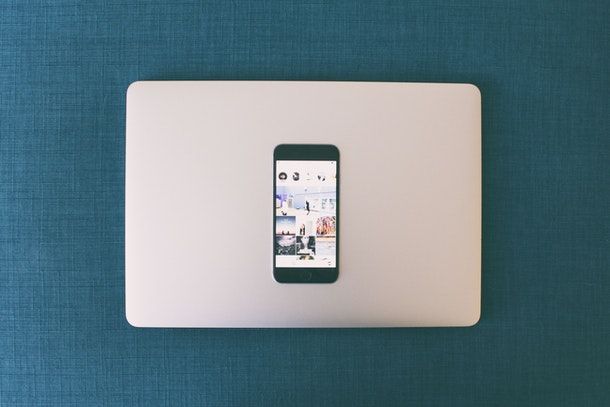
Inizio questo tutorial spiegandoti come recuperare le foto archiviate su Instagram nei post, in modo da da mostrare nuovamente nel tuo feed le foto che avevi archiviato tramite l’apposita funzione del social network.
La procedura è attuabile da smartphone e tablet, usando l’app ufficiale di Instagram per Android (scaricabile dal Play Store o da store alternativi) e iOS/iPadOS (scaricabile dall’App Store).
Per quanto riguarda la possibilità di agire da computer, utilizzando l’applicazione di Instagram per Windows 10 e successivi o la versione Web di Instagram, devi sapere che purtroppo non è possibile agire in quanto non è possibile accedere alla sezione relativa all’archivio dei post. L’unica cosa che puoi fare — come ti spiegherò nei prossimi capitoli — è avvalerti dello strumento Download dei dati, che permette di scaricare un archivio dei propri contenuti, tra cui anche le foto archiviate, in modo da eventualmente riportarle nel feed (o comunque conservane una copia).
Da Android e iOS
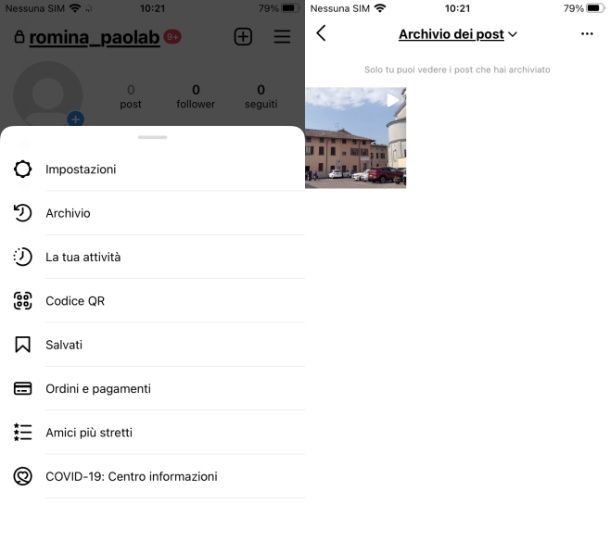
Se utilizzi l’app di Instagram per smartphone e tablet, il primo passo che devi compiere per recuperare le foto archiviate sul tuo profilo è effettuare l’accesso al tuo account (se ancora non l’hai fatto).
Fatto ciò, recati nella schermata del tuo profilo (premendo sulla tua immagine profilo) e premi sull’icona ☰ posta in alto a destra. Adesso, pigia sulla voce Archivio e assicurati che sia visibile la sezione Archivio dei post, nella quale, per l’appunto, troverai le foto o i video che hai precedentemente archiviato.
A questo punto, individua la foto archiviata da ripristinare, pigiaci sopra, fai tap sul pulsante collocato (…) in alto a destra e, infine, premi sulla voce Mostra nel profilo nel menu che ti viene mostrato.
Così facendo, il post archiviato che hai ripristinato verrà inserito nuovamente sul tuo profilo, nella posizione esatta in cui era prima, in base all’ordine cronologico di pubblicazione.
In alternativa, tramite l’app di Instagram, recandoti nella sezione Impostazioni > Sicurezza > Scarica i dati, puoi digitare un indirizzo email e premere sul pulsante Richiedi il download.
In questo modo riceverai, all’indirizzo fornito, il link per il download di un file contenente tutti i contenuti da te condivisi su Instagram (inclusi i post precedentemente archiviati): l’archivio è scaricabile premendo sul pulsante Scarica informazioni, presente nell’email ricevuta, ma ci vorrà del tempo per generarlo (a volte anche giorni).
Per maggiori informazioni al riguardo, fai riferimento alle procedure che ti fornirò nel prossimo capitolo, in quanto quest’operazione è, al momento in cui scrivo, l’unica eseguibile per poter recuperare i post archiviati agendo da PC.
Inoltre, puoi approfondire l’argomento anche leggendo il mio articolo dedicato a come scaricare foto da Instagram.
Da PC
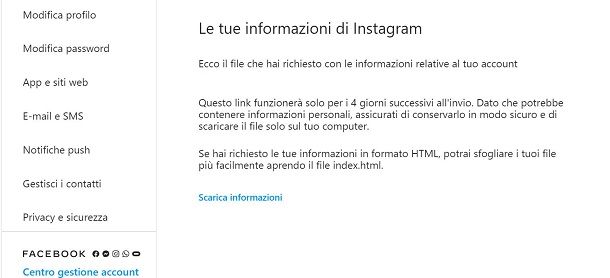
Come anticipato, l’archivio dei post non è accessibile dall’applicazione di Instagram per Windows 10 e successivi, né dal sito ufficiale di Instagram.
Pertanto, se vuoi recuperare le foto archiviate dal tuo profilo agendo da PC, devi necessariamente avvalerti della funzionalità Download dei dati, che permette di scaricare tutti i contenuti pubblicati su Instagram, inclusi i post archiviati.
Per procedere, effettua dunque l’accesso al tuo account nell’applicazione o sul sito di Instagram, fai clic sull’icona del tuo profilo e poi premi sulle voci Impostazioni > Privacy e sicurezza > Richiedi il download.
Digita, quindi, l’indirizzo email presso il quale desideri che ti venga inviato il link per scaricare l’archivio dei tuoi contenuti e premi sul pulsante Avanti. Fatto ciò, digita la password del tuo account e fai clic sul pulsante Richiedi il download.
Infine, nell’email ricevuta contente il link per il download (valido solo per i quattro giorni successivi all’invio, la cui generazione richiederà fino a qualche giorno di tempo), premi sul pulsante Scarica informazioni, accedi al tuo account e, per concludere, premi di nuovo sulla voce Scarica informazioni, per scaricare l’archivio ZIP che contiene tutti i contenuti del tuo account.
Come recuperare le foto archiviate su Instagram nelle storie
Vorresti recuperare le foto archiviate nelle Storie di Instagram? In tal caso, sarai felice di sapere che, su Instagram è disponibile una funzione nativa che, se abilitata, permette di archiviare in automatico le Storie, una volta trascorse 24 ore dalla pubblicazione: pertanto è possibile avvalersene per recuperare le foto (o i video) archiviati.
Devi sapere che la procedura in questione è eseguibile esclusivamente da smartphone/tablet, usando l’app di Instagram per Android e iOS/iPadOS. Da computer (da Web o tramite l’applicazione di Instagram per Windows 10 e successivi) non è, per il momento, possibile accedere all’archivio delle Storie. Anche in questo caso è possibile solo avvalersi dello strumento Download dei dati, di cui ti ho parlato nel capitolo precedente. Ecco tutti i dettagli.
Da Android e iOS
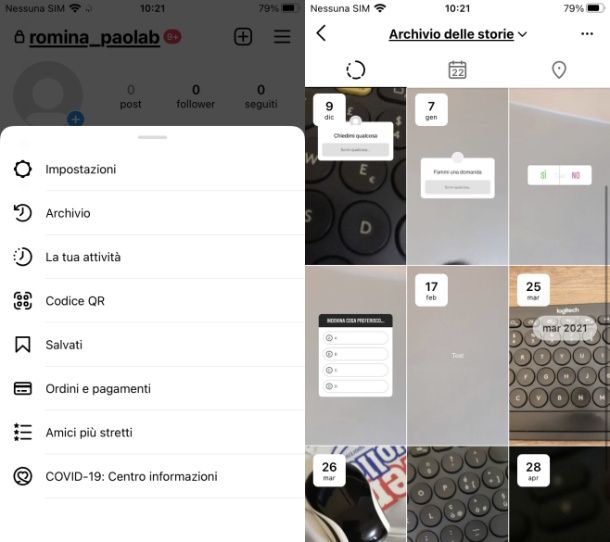
Per recuperare le foto archiviate nelle Storie dall’app di Instagram per dispositivi mobili, il primo passo che devi compiere è assicurarti che la suddetta funzione di archiviazione automatica risulti abilitata.
Se questa è già attiva, le foto “scadute” che hai postato nelle tue Storie risulteranno già archiviate; in caso contrario, invece, attivandola ora l’archiviazione sarà valida a partire dalle prossime Storie che andrai a condividere.
Per verificare che la funzionalità in questione risulti abilitata, avvia l’app del famoso social network fotografico e, se necessario, effettua l’accesso al tuo account.
Adesso, nella schermata principale di Instagram, fai uno swipe verso sinistra, per visualizzare l’editor delle Storie; premi poi sul simbolo dell’ingranaggio collocato in alto a sinistra e fai tap sulla voce Storia.
Fatto ciò, verifica che sia attiva la voce Salva la storia nell’archivio: in caso contrario, provvedi ad abilitare la funzione spostando la levetta su ON. Premi poi sulla voce Fine, in alto a destra, per confermare e applicare le modifiche apportate.
A questo punto, per recuperare le foto archiviate nelle Storie, recarti sul tuo profilo (premendo sulla tua foto profilo), premi sull’icona ☰ collocata in alto a destra e fai tap sulla voce Archivio, nel menu che visualizzi a schermo. Premi, quindi, sulla voce Archivio dei post e seleziona l’opzione Archivio delle storie, per passare a questa sezione.
Individua, dunque, le foto archiviate di tuo interesse, pigiaci sopra e serviti dei pulsanti a fondo schermo per intervenire sull’immagine: facendo tap su Condividi puoi condividere nuovamente la foto in una Storia, inviarla a specifici utenti tramite messaggi diretti o salvarla nella galleria del dispositivo usato.
Pigiando invece su Metti in evidenza puoi aggiungere la foto ai contenuti in evidenza sul tuo profilo, mentre premendo sul bottone (…) puoi eliminare l’immagine (Elimina), salvarla localmente (Salva foto) o, ancora, condividerla come post (Condividi come post).
In conclusione, tieni presente che tutti i contenuti postati nelle Storie che vengono archiviati sono visibili solo ed esclusivamente da te e vengono ordinati in maniera cronologica, con tanto di data esatta al seguito.
In alternativa, anche in questo caso puoi avvalerti della funzione Download dei dati, la quale permette di recuperare tutti i contenuti che sono stati condivisi anche nelle Storie di Instagram. Maggiori info qui.
Da PC
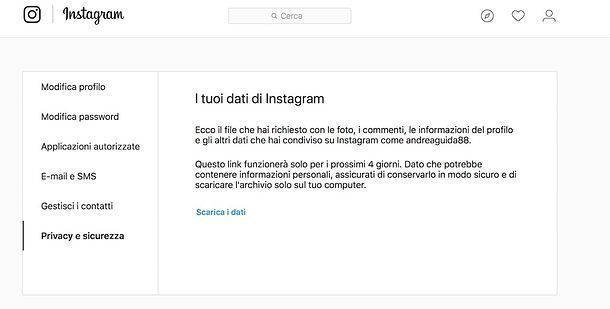
Come anticipato, da PC, agendo tramite l’applicazione di Instagram per Windows 10 o avvalendosi del sito ufficiale del social network, non è possibile vedere l’archivio delle Storie.
Pertanto, per recuperare i contenuti pubblicati nelle storie ormai “scadute”, devi avvalerti dello strumento Download dei dati che permette di scaricare un archivio ZIP di tutti i contenuti e testuali relativi al tuo account.
Per avvalertene, segui le indicazioni che ti ho fornito nel precedente capitolo, in modo da prelevare il file contenente l’archivio di tutti i contenuti pubblicati sul tuo account Instagram, agendo dalla sezione Impostazioni > Privacy e sicurezza > Richiedi il download.
Come recuperare foto salvate su Instagram
Hai salvato delle foto su Instagram tramite l’apposita funzione del social network e, adesso, vorresti sapere come ritrovarle? Nessun problema: segui le indicazioni che ti fornisco nei prossimi capitoli, per riuscirci da smartphone e tablet e da PC.
Da Android e iOS
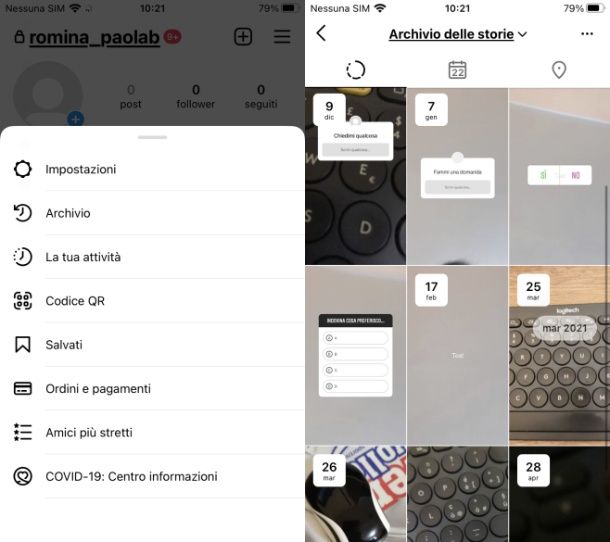
Recuperare le foto salvate su Instagram tramite l’apposita app del social network per Android e iOS/iPadOS è semplicissimo.
Per iniziare, infatti, una volta effettuato l’accesso al tuo account, recati nella schermata del tuo profilo (l’icona del tuo profilo), poi premi sull’icona ☰ collocata in alto a destra e, infine, fai tap sulla voce Salvati situata nel menu che visualizzi a schermo.
Tutti i post da te salvati saranno visibili nella successiva schermata: ti basterà fare tap su quello di tuo interesse, per visualizzarlo.
Da PC
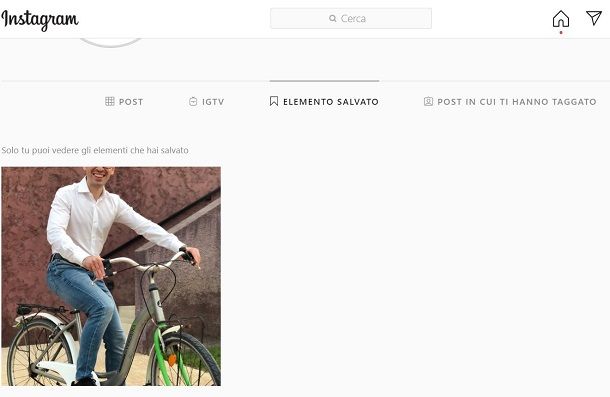
Se stai utilizzando l’applicazione di Instagram per Windows 10 e successivi oppure hai effettuato l’accesso al tuo account da Web, agendo tramite il sito ufficiale del social network fotografico, fai innanzitutto clic sull’icona del tuo profilo collocata in alto a destra.
Fatto ciò, nel menu che ti viene mostrato, premi sulla voce Elementi salvati: tutte le foto e i video pubblicati nei post da altri utenti che hai precedentemente salvato su Instagram, tramite l‘apposita funzione con l’icona del segnalibro, saranno visibili in questa schermata. Pertanto, non ti resta che fare clic sugli stessi, per visualizzarli. Facile, vero?
In caso di problemi
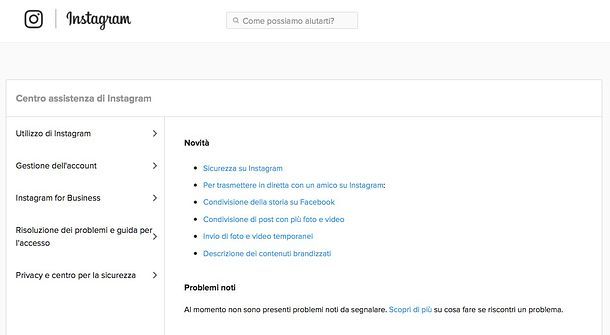
Pur avendo seguito per filo e per segno le mie indicazioni non sei ancora riuscito a recuperare le tue foto archiviate su Instagram oppure è sorto qualche altro intoppo che non riesci a risolvere? In tal caso, ti suggerisco di collegarti al centro di assistenza ufficiale del social network per vedere se, tra i vari argomenti in elenco, è presente qualcosa che può fare al caso tuo.
Infatti, ti basta selezionare un argomento tra quelli disponibili sulla sinistra e premere poi sul quesito pertinente che trovi nella parte destra della schermata, per leggere le indicazioni che ti vengono fornite.
Se lo ritieni opportuno, puoi anche eseguire una ricerca, digitando il problema da te riscontrato nel campo di ricerca Come possiamo aiutarti situato in alto e selezionando poi il suggerimento pertinente tra quelli che ti vengono proposti (se disponibile).
Infine, per approfondimenti in merito alla possibilità di mettersi in contatto con Instagram per la risoluzione di altre problematiche, ti invito a leggere il mio articolo su come contattare Instagram tramite il quale ho provveduto a spiegarti come metterti in contatto con il team di assistenza del social network.

Autore
Salvatore Aranzulla
Salvatore Aranzulla è il blogger e divulgatore informatico più letto in Italia. Noto per aver scoperto delle vulnerabilità nei siti di Google e Microsoft. Collabora con riviste di informatica e cura la rubrica tecnologica del quotidiano Il Messaggero. È il fondatore di Aranzulla.it, uno dei trenta siti più visitati d'Italia, nel quale risponde con semplicità a migliaia di dubbi di tipo informatico. Ha pubblicato per Mondadori e Mondadori Informatica.